CAD使用sc命令来绘制同心圆
同心圆就是同一平面上圆心相同但半径不同的圆。同心圆的绘制并不难,直接使用圆的命令绘制多个同个圆心的圆就可以了,今天我们使用SCALE(SC)缩放命令来绘制,并学会使用sc命令缩放图形且保留源对象。
下面一起来看一下操作步骤:
1. 打开中望CAD软件,在绘画区任意地绘制一个圆;
2. 打开对象捕捉功能,并设置对象捕捉帮我们捕捉中心;
3. 启用缩放命令,在命令区中输入:SC,回车,在提示选择对象的时候,选择圆作为对象;
4. 选择之后按回车键,这时候会提示我们“指定基点”,我们指定圆的圆心为基点,如下图,对象捕捉功能会帮我们捕捉圆心;
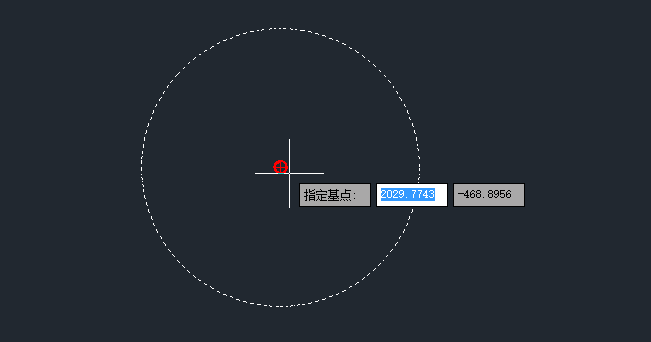
5. 指定基点之后,命令区提示“指定缩放比例或 [复制(C)/参照(R)]”,因为我们需要保留源对象,所以在命令区中输入:c,回车,然后输入缩放的比例;这里,大于1的就是放大操作,大于0小于1的就是缩小操作,这里我们输入0.5也就是图形缩小了一半。
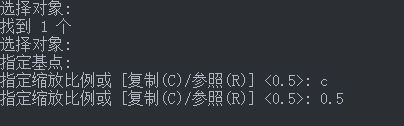
6. 执行完上述操作之后,我们就可以得到两个同心圆啦,如下图所示:
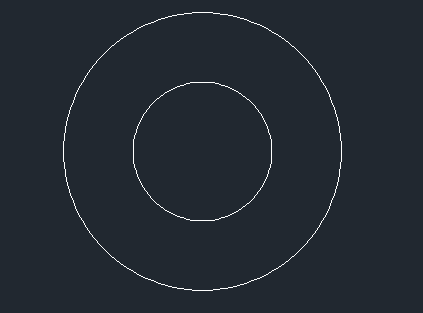
通过使用SC命令来绘制同心圆这个例子,我们学会保留源对象来缩放图形,而且对图形的缩放比例操作起来比较方便。
推荐阅读:CAD软件
推荐阅读:CAD制图
·中望软件荣获“2023中国版权影响力企业”奖项2023-11-23
·“中望CAD+智慧途思PRtools”解决方案,助力工艺工程师高效设计2023-11-21
·助力四川新型工业化发展:中望举办高峰论坛,探讨自主工软与数智设计2023-11-10
· “真自主”才敢说“更硬核”,中望自主3D内核助力企业数字化发展2023-11-01
·中望联合构力科技打造“中望CAD+PKPM审查软件”解决方案,推进审图流程全国产化2023-10-25
·中望软件全资收购英国商业流体仿真软件PHOENICS 持续完善多学科多物理场仿真解决方案2023-10-08
·人才培养 笃行不怠 | 国家工业软件行业产教融合共同体第一次理事会工作会议成功举办2023-10-09
·中望软件联合新硕科技打造全国产五金模具设计系统,助力模具企业降本增效2023-09-07
·玩趣3D:如何应用中望3D,快速设计基站天线传动螺杆?2022-02-10
·趣玩3D:使用中望3D设计车顶帐篷,为户外休闲增添新装备2021-11-25
·现代与历史的碰撞:阿根廷学生应用中望3D,技术重现达·芬奇“飞碟”坦克原型2021-09-26
·我的珠宝人生:西班牙设计师用中望3D设计华美珠宝2021-09-26
·9个小妙招,切换至中望CAD竟可以如此顺畅快速 2021-09-06
·原来插头是这样设计的,看完你学会了吗?2021-09-06
·玩趣3D:如何使用中望3D设计光学反光碗2021-09-01
·玩趣3D:如何巧用中望3D 2022新功能,设计专属相机?2021-08-10
·CAD样条曲线怎么合并2017-04-24
·CAD如何修改窗口颜色和命令行字体2023-01-11
·CAD如何绘制给排水中的蝶阀?2022-07-12
·CAD中内部块与外部块有什么不同?2020-03-05
·CAD中对象怎么设置只读2023-08-02
·CAD渲染设置材质2016-10-17
·CAD的延伸命令操作2017-10-25
·中望CAD怎么画一个黑白太极图形2019-01-17
微信
咨询
客服
Top

中望软件技术